RaspberryPi 사이트에는 모니터와 키보드 다 붙여서 개인용 컴퓨터로 쓰는 용례가 주 지만, 착한 가격과 충분한 컴퓨팅 파워 덕에 모니터 없이(headless) IoT thing의 용도로도 종종 쓰입니다.
이 포스팅에서는 모니터 없는 구성을 설정하는 방법을 남깁니다.
준비물
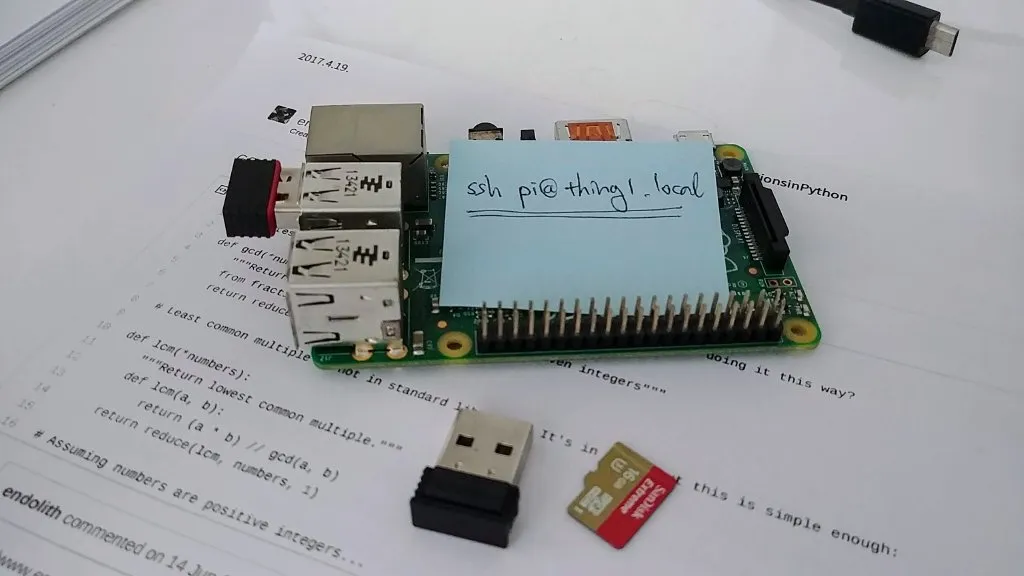
- RaspberryPi
- USB Wifi 모듈 (Rpi2 이하인 경우에만)
- Micro SD 카드
이미지 선택
(라즈베리 + 데비안 = ) RASPBIAN lite 버젼을 다운받습니다.
압축된 용량은 300MB 미만이며 압축 해제 후에는 1.3GB 정도로, 데스트탑 환경이 제외된 필수 패키지만 존재하는 버젼입니다.
이미지 fusing
압축을 푼 후 (날자와 코드네임은 시간이 지남에 따라 다를 수 있음);
$ unzip 2017-04-10-raspbian-jessie-lite.zip
dd로 이미지를 밀어 넣습니다. sync 빼먹지 말고 실행해 줍니다.
$ sudo dd if=2017-04-10-raspbian-jessie-lite.img of=/dev/sdb bs=4M
$ sync
이 과정을 거치면 다음과 같이 MBR, FAT 파일시스템의 부트 영역, EXT4 파일시스템의 루트 영역으로 파티션이 나뉘어 집니다.

루트 영역은 첫 부팅시 SD카드의 크기에 맞게 자동으로 늘어납니다.
fusing 후 기본 설정
메모리 설정
부트 영역인 boot/config.txt 파일의 마지막에 다음 내용을 추가 합니다.
gpu_mem=16
GUI 데스크탑 환경을 쓰지 않을 것이기 때문에 더 많은 메모리를 CPU에서 사용할 수 있게 됩니다.
wifi 설정
다음 링크, SETTING WIFI UP VIA THE COMMAND LINE를 참조해 루트영역의 etc/wpa_supplicant/wpa_supplicant.conf 파일의
끝에 다음 내용을 추가합니다.
network={ ssid=“YOUR_SSID” psk=“YOUR_PASSWORD” }
hostname 설정
로컬 네트워크 안에서 어떤 IP가 할당되었는지 모르기 때문에 host 이름으로
ssh 접속을 할 수 있습니다. 기본 호스트 내임은 raspberrypi을
충돌을 방지하기 위해 다른 이름 (예, thing1) 으로 수정합니다.
- etc/hosts
- etc/hostname
부팅
이제 카드를 Rpi에 꽂고 부팅! 다음 명령어로 연결이 되는지 확인합니다.
$ ssh pi@thing1.local
pi 계정의 기본 패스워드는 raspberry
연결이 안되면 키보드 마우스 꼳고 openssh-server 패키지를 지웠다가 재 설치 해 보세요.
$ sudo apt purge openssh-server
$ sudo apt install openssh-server
이거 최근부터 문제가 되고 있는데, 왜 그런지는 안 찾아 봤어요.
Go 컴파일러 설치
최근부터 공식홈에서 ARMv6용 컴파일러 바이너리를 제공합니다. 핵편함.
호스트에서 타겟으로 고 컴파일러 복사
$ scp go1.8.1.linux-armv6l.tar.gz pi@192.168.0.12:~/
타겟에서 /usr/local/go에 설치
pi@thing1:~ $ cd /usr/local/
pi@thing1:/usr/local $ sudo tar -xzf ~pi/go1.8.1.linux-armv6l.tar.gz
$PATH에 추가
$ echo "export PATH=/usr/local/go/bin:$PATH" >> ~/.bashrc
$ source ~/.bashrc
$ go version
go version go1.8.1 linux/arm
다음 포스팅에서는 CGO가 포함되었는지는 봐야 겠습니다. 이게 되야 의미가 있는거라서요.